スマートフォンの着信音が鳴らないという状況は、日常生活において非常に困惑する問題です。重要な電話を逃してしまう、緊急の連絡に気づかない、といった事態は、時に大きなトラブルに発展する可能性も秘めています。なぜ突然、あるいはいつの間にかスマホの着信音が鳴らなくなってしまったのでしょうか?その原因は、単純な設定ミスからシステムの不具合、さらにはハードウェアの故障まで多岐にわたります。この記事では、「スマホ 着信音 鳴らない」という問題に直面している方のために、その原因を徹底的に究明し、具体的な解決策を分かりやすく解説します。
また、意図的に着信音を鳴らなくしたいと考えている方のために、そのための設定方法や、そうすることで得られるメリット・デメリット、さらには生活への影響についても深く掘り下げていきます。スマホの着信音に関するあらゆる疑問を解消し、あなたのスマホライフをより快適で安心できるものにするための情報がここにあります。🔴 着信音が鳴らない状態を放置することは、緊急時の連絡手段を失うことにも繋がりかねません。問題を早期に特定し、適切な対処を行うことが何よりも重要です。ぜひこの記事を読み進め、あなたのスマホが抱える着信音の問題を根本から解決してください。
スマホ 着信音 鳴らないの基本知識
スマホの着信音が鳴らないと感じたとき、まず最初に確認すべきは、実は非常にシンプルな設定項目であることがほとんどです。複雑な問題と決めつける前に、以下の基本的なチェックリストを上から順に確認してみましょう。これらは、着信音トラブルの原因として最も頻繁に挙げられる項目であり、多くの場合、これらを確認するだけで問題が解決します。
1. 音量設定の確認(着信音量とメディア音量)
スマホには複数の音量設定があります。着信音、メディア(動画や音楽)、アラーム、通知音などです。着信音が鳴らない場合、まず「着信音量」が適切に設定されているかを確認してください。
2. マナーモード、サイレントモード、おやすみモード/集中モードの確認
これらのモードは、意図的に着信音や通知音を一時的に抑制するための機能です。誤ってオンにしてしまっているケースが非常に多いです。
3. ヘッドホンやBluetoothデバイスの接続状況
有線または無線(Bluetooth)のヘッドホンやイヤホン、スピーカーがスマホに接続されている場合、着信音はそちらから出力されるため、スマホ本体からは鳴りません。
4. 特定の連絡先からの着信設定
特定の連絡先からの着信のみ鳴らない場合、その連絡先に対して個別の設定がされている可能性があります。
⚠️ これらの基本的な確認項目は、着信音が鳴らない問題の約8割を解決すると言われています。まずは焦らず、一つ一つ丁寧にチェックすることが解決への近道です。
2. Androidスマホで着信音が鳴らない場合の具体的な原因と解決策
Androidスマートフォンは、その高いカスタマイズ性ゆえに、着信音が鳴らない原因も多岐にわたることがあります。基本のチェックリストで解決しなかった場合、Android特有の設定や機能が原因となっている可能性を掘り下げていきましょう。
1. 音量設定の再確認と種類ごとの調整
Androidは音量を細かく設定できるため、着信音以外の音量が上がっていても、着信音量だけが下がっていることがあります。
2. 通知チャンネルの設定(Android 8.0 Oreo以降)
Android 8.0以降では「通知チャンネル」という機能が導入され、アプリごとに通知の重要度や音、バイブレーションなどを細かく設定できるようになりました。特定のアプリからの着信(例えばIP電話アプリなど)が鳴らない場合、これが原因かもしれません。
3. 「通知をブロック」設定の確認
一部のAndroid端末では、特定のアプリや連絡先からの通知を一時的または恒久的にブロックする機能があります。
4. DND(Do Not Disturb)モード(おやすみ時間モード)の詳細設定
「おやすみモード」や「集中モード」は、時間帯や場所に応じて自動で通知を抑制する便利な機能ですが、意図せず有効になっている場合があります。
5. キャッシュのクリア、アプリの強制終了、再起動
一時的なソフトウェアの不具合やアプリの衝突が原因で着信音が鳴らなくなることがあります。
6. OSのアップデート
古いOSバージョンには既知のバグが含まれていることがあり、それが着信音の問題を引き起こしている可能性もあります。
💡 Androidスマホは設定項目が多いため、どこかに見落としがあるかもしれません。一つ一つ丁寧に確認し、特にアプリごとの通知設定やDNDモードの自動化設定を重点的にチェックしましょう。
3. iPhoneで着信音が鳴らない場合の具体的な原因と解決策
iPhoneはAndroidに比べて設定項目がシンプルですが、それでも着信音が鳴らないという問題に直面することはあります。特に、物理的なスイッチや特定のモード設定が見落とされがちです。ここでは、iPhoneユーザーが確認すべき具体的な原因と解決策を解説します。
1. サイドスイッチ(サイレントスイッチ)の確認
iPhoneの側面には、着信音と通知音を素早く切り替えるための物理的なスイッチがあります。これが「サイレントモード」になっていると、着信音は鳴りません。
2. 音量ボタンと着信音量の設定
iPhoneの音量ボタンは、通常、メディア音量を調整します。着信音量を調整するには、設定アプリから行う必要があります。
3. 「おやすみモード」/「集中モード」の確認
iOS 15以降では「集中モード」として機能が拡張されましたが、これらが有効になっていると、着信音や通知音が抑制されます。
4. 特定の連絡先からの着信音設定
特定の連絡先からの着信音だけが鳴らない場合、その連絡先に対して個別の設定がされている可能性があります。
5. アプリの通知設定(特にVoIPアプリなど)
LINEやSkypeなどのVoIP(Voice over IP)アプリを使った通話の場合、iPhoneの標準電話アプリとは異なる通知設定が適用されることがあります。
6. iOSのアップデート
OSのバグが原因で着信音に問題が発生している可能性もあります。
💡 iPhoneの着信音トラブルで最も多いのはサイドスイッチの見落としです。まずこの物理的なスイッチが正しい位置にあるかを確認し、次に集中モードや個別の音量設定をチェックしましょう。
4. 着信音が鳴らない原因は設定ミスだけじゃない!システム・ハードウェアの問題と対処法
ここまで、着信音が鳴らない原因として考えられる設定ミスやソフトウェアの問題について解説してきましたが、時にはそれらだけでは解決しない、より深刻な問題が潜んでいることもあります。システムの不具合やハードウェアの故障は、自己解決が難しいケースも多いため、適切な判断と対処が求められます。
1. OSのバグや不具合
特定のOSバージョンや、アップデート後に予期せぬバグが発生し、着信音機能に影響を与えることがあります。
2. スピーカーの故障
スマホ本体のスピーカーが物理的に故障している場合、着信音は鳴りません。音楽や動画の再生音も聞こえない場合は、スピーカーの故障を疑うべきです。
3. 水濡れ、落下などの物理的損傷
スマホを水に濡らしたり、高い場所から落としたりした経験がある場合、それが原因で内部の部品が損傷し、着信音が出力されなくなることがあります。
4. サードパーティ製アプリの干渉
着信音のカスタマイズアプリや、セキュリティアプリ、タスクキラーアプリなどが、意図せず着信音機能を妨害していることがあります。
5. 初期化(最終手段)
上記すべての方法を試しても問題が解決しない場合、最終手段としてスマホの初期化(工場出荷時設定へのリセット)を検討します。これにより、OSや設定が完全にリフレッシュされ、ソフトウェアに起因する問題の多くは解決します。
💡 ハードウェアの故障や深刻なシステムの問題は、自己解決が困難です。無理な対処は避け、専門家への相談を躊躇しないことが重要です。
5. 意図的に「着信音を鳴らさない」設定の活用術とメリット・デメリット
「スマホ 着信音 鳴らない」という検索意図には、トラブル解決だけでなく、「意図的に着信音を鳴らなくしたい」というニーズも含まれます。会議中、映画館、図書館、あるいは集中したい時など、着信音が鳴ってほしくない場面は多々あります。ここでは、着信音を鳴らさないための具体的な設定方法とその活用術、そしてそれに伴うメリット・デメリットについて解説します。
1. マナーモード、サイレントモード、おやすみモード/集中モードの使い分け
これらのモードは、状況に応じて通知の受け取り方を調整するための強力なツールです。
* 活用術: 短時間の会議や、電車内など、音は鳴らせないが着信には気づきたい場合に最適です。
* 活用術: 睡眠中、仕事に集中したい時、運転中など、完全に通知を遮断したい場合に利用します。特定の連絡先からの着信や、特定のアプリからの通知だけは許可する「例外設定」も可能です。
2. バイブレーションのみ、通知のみの設定
完全に無音にするのではなく、バイブレーションや画面通知だけで着信を知らせる設定も有効です。
* 活用術: 周囲に配慮しつつ、着信を見逃したくない場合に適しています。スマホを身につけている場合に特に有効です。
* 活用術: 緊急性の低い通知や、後で確認すれば良い連絡に対して使用します。
3. 特定の時間帯や場所での自動設定(自動化)
多くのスマホでは、これらのモードをスケジュールや位置情報に基づいて自動的にオン/オフする機能が搭載されています。
* 時間指定: 毎日夜間は「おやすみモード」をオンにする、平日の勤務時間は「集中モード」をオンにするなど。
* 場所指定: 職場に到着したら「マナーモード」をオンにする、自宅に帰ったらオフにするなど。
* アプリ起動時: 特定のゲームアプリを起動したら通知をオフにするなど。
「着信音を鳴らさない」ことのメリット
「着信音を鳴らさない」ことのデメリット
💡 着信音を鳴らさない設定は非常に便利ですが、その利用は状況に応じて慎重に行うべきです。特に緊急連絡を見落とさないための「例外設定」の活用を強くお勧めします。
6. 「着信音を鳴らさない」ことで得られる効果と生活への影響
意図的にスマートフォンの着信音を鳴らさない設定にすることは、単に「音がしない」というだけでなく、私たちの生活や心理状態に様々な影響をもたらします。ここでは、その具体的な効果と、それによって生じる生活への影響について深く掘り下げていきます。
1. ストレス軽減とデジタルデトックス効果
常に着信音や通知音が鳴り続ける環境は、知らず知らずのうちにストレスを蓄積させます。脳は常に「何か新しい情報があるのではないか」と警戒状態になり、リラックスしにくくなります。着信音を鳴らさないことで、この継続的な刺激から解放され、精神的な平穏を取り戻すことができます。
2. 集中力・生産性の向上
仕事中や学習中に着信音が鳴ると、私たちの注意は瞬時にそちらへ向かい、集中が途切れます。一度途切れた集中力を元に戻すには、平均で20分以上かかると言われています。着信音を鳴らさないことで、中断されることなく目の前のタスクに集中でき、結果として生産性の向上に繋がります。
3. 睡眠の質の改善
夜間の着信音や通知音は、睡眠を妨げる大きな要因の一つです。たとえすぐに目が覚めなくても、脳は音を感知し、睡眠の質を低下させることが研究で示されています。着信音を鳴らさない(特に「おやすみモード」や「集中モード」を夜間に設定する)ことで、質の高い睡眠を確保しやすくなります。
4. 人間関係への影響
着信音を鳴らさないことが、人間関係にポジティブにもネガティブにも影響を与える可能性があります。
* 対面コミュニケーションの質の向上: 食事中や会話中にスマホの通知に気を取られることなく、目の前の相手とのコミュニケーションに集中できます。
* 周囲への配慮: 公共の場でのマナーを守ることで、周囲の人々からの好感度が上がります。
* 誤解を招く可能性: 緊急の連絡に気づかないことで、相手に「無視された」と誤解を与え、信頼関係を損ねる可能性があります。特に、重要な連絡を待っている相手がいる場合は注意が必要です。
* 孤立感: 常に通知を遮断することで、一時的に情報から遮断され、社会的な繋がりが希薄に感じられることもあります。
5. 仕事とプライベートの区別
スマホは仕事とプライベートの境界線を曖昧にしがちです。着信音を鳴らさない設定を賢く利用することで、この境界線を明確にすることができます。例えば、勤務時間外は仕事関連の通知をオフにし、プライベートな時間を確保するといった使い方が可能です。
⚠️ 着信音を鳴らさない選択は、現代社会において自己管理能力を高める上で非常に有効な手段です。しかし、その効果を最大限に享受するためには、緊急性のある連絡を見落とさないための対策(特定の連絡先からの着信は許可する、スマートウォッチで通知を確認するなど)と、周囲とのコミュニケーションを怠らない配慮が不可欠です。
7. 着信音を鳴らさないための応用テクニックとおすすめ設定
着信音を完全にオフにするだけでなく、より賢く、柔軟に通知を管理するための応用テクニックとおすすめ設定をご紹介します。これにより、必要な情報だけを受け取り、不要な中断を避けるという、バランスの取れたスマホ利用が可能になります。
1. アプリごとの通知設定を細かく調整する
すべてのアプリの通知を一律に扱うのではなく、それぞれのアプリの重要度に応じて通知方法をカスタマイズしましょう。
* Android: 「設定」→「アプリと通知」→「アプリ情報」→該当アプリを選択→「通知」へ。ここで、通知カテゴリ(例:メッセージ、プロモーションなど)ごとに、音の有無、バイブレーション、バッジ表示などを設定できます。重要度の低いアプリは「サイレント」に設定したり、通知自体をオフにしたりしましょう。
* iPhone: 「設定」→「通知」→該当アプリを選択へ。ここで、「サウンド」のオン/オフ、バッジ表示、通知の表示方法(ロック画面、通知センター、バナー)などを設定できます。特に不要なアプリは「通知を許可」をオフにします。
2. スマートウォッチやスマートバンドとの連携
スマホ本体の着信音をオフにしても、スマートウォッチが振動で通知してくれるため、着信を見逃すリスクを低減できます。
3. DND(おやすみモード/集中モード)の「例外」設定を賢く使う
完全に通知を遮断するだけでなく、特定の条件を満たす通知だけは許可する「例外」設定を活用しましょう。
* Android(おやすみ時間モード): 「設定」→「音」→「おやすみ時間モード」→「例外」または「着信の許可」へ。ここで「連絡先を登録した人からのみ」や「同じ人から2回目の着信」などを設定できます。
* iPhone(集中モード): 「設定」→「集中モード」→該当の集中モードを選択→「着信を許可」へ。ここで「すべての人」「登録済みの連絡先」「よく使う項目」などを選択し、特定の連絡先からの着信を許可できます。また、「繰り返しの着信」(3分以内に同じ人から2回以上電話があった場合)を許可する設定もあります。
4. スケジュール機能との連携
特定のモード(マナーモード、おやすみモードなど)を自動でオン/オフするスケジュール機能を活用します。
* Android: 「設定」→「音」→「おやすみ時間モード」または「サイレントモード」→「スケジュール」へ。
* iPhone: 「設定」→「集中モード」→該当の集中モードを選択→「スケジュールを追加」へ。
5. 無音の着信音や通知音を設定する
特定の連絡先やアプリからの着信音を完全に無音にしたい場合、無音の音声ファイルを着信音として設定する方法もあります。
💡 これらの応用テクニックを組み合わせることで、着信音を鳴らさないことのメリットを享受しつつ、重要な連絡を見逃すリスクを最小限に抑えることができます。自分のライフスタイルに合わせて、最適な通知管理方法を見つけましょう。
8. 着信音トラブル「初心者」が陥りやすい落とし穴と注意点
スマホの着信音トラブルは、多くの人が一度は経験する問題です。特にスマホを使い始めたばかりの初心者や、複雑な設定に慣れていない方は、思わぬ落とし穴にはまってしまうことがあります。ここでは、着信音トラブルで初心者が陥りやすい典型的なミスと、それを防ぐための注意点をご紹介します。
1. 音量ボタンと着信音量の混同
多くのスマホでは、音量ボタンを押すと主にメディア(動画や音楽)の音量が調整されます。着信音量は別途設定が必要な場合があり、これを混同してしまうことがあります。
2. DNDモード(おやすみモード/集中モード)の意図しないON
DNDモードは非常に便利な機能ですが、誤ってオンにしてしまったり、スケジュール設定が意図せず有効になっていたりすることがあります。
3. ヘッドホン/Bluetooth接続の忘れ
有線イヤホンを外したつもりで実はプラグが少し残っていた、Bluetoothイヤホンをオフにしたつもりが接続されたままだった、といったケースはよくあります。
4. アプリの通知設定の複雑さ
Androidの通知チャンネルや、iPhoneのアプリごとの通知設定は非常に細かく、初心者には理解しにくい場合があります。
5. OSアップデート後の設定リセット
大規模なOSアップデート後には、一部の設定が初期値に戻ってしまったり、予期せぬ変更が加えられたりすることが稀にあります。
6. 物理的なサイレントスイッチ(iPhoneのみ)の見落とし
iPhoneユーザーに特有の落とし穴ですが、本体側面のサイレントスイッチの存在を忘れてしまうことがあります。
🔴 着信音が鳴らない問題に直面した際は、まずは深呼吸をして、この記事の「基本のチェックリスト」に戻るのが最善です。焦って複雑な設定をいじる前に、最も基本的な原因から順に潰していくことで、多くの問題は解決します。
まとめ
スマートフォンの着信音が鳴らないという問題は、日常生活における小さなストレスから、時には重要な連絡を見逃すという大きなトラブルにまで発展する可能性があります。この記事では、着信音が鳴らない原因を究明するための基本的なチェックリストから始まり、AndroidとiPhoneそれぞれの具体的な解決策、さらには設定ミスだけではないシステムやハードウェアの故障への対処法まで、幅広く解説してきました。
また、意図的に着信音を鳴らさないための活用術として、マナーモードや集中モードの使い分け、アプリごとの通知設定のカスタマイズ、スマートウォッチとの連携、そしてDNDモードの「例外」設定の重要性についても深く掘り下げました。着信音を鳴らさないことで得られる集中力向上やストレス軽減といったメリットがある一方で、緊急連絡の見落としというデメリットも存在します。これらの情報を総合的に理解し、自身のライフスタイルに合わせた最適な通知管理方法を見つけることが、快適なスマホライフを送る上での鍵となります。
💡 スマホの着信音トラブルに遭遇した際は、まず「基本のチェックリスト」に戻り、基本的な設定から確認することが解決への最短ルートです。そして、意図的に着信音を鳴らさない場合は、緊急連絡を見落とさないための「例外設定」を必ず活用しましょう。スマートフォンは私たちの生活に欠かせないツールですが、その機能を最大限に活かすためには、適切な知識と賢い設定が不可欠です。この記事が、あなたのスマホの着信音に関する悩みを解決し、より安心で快適なデジタルライフを送るための一助となれば幸いです。
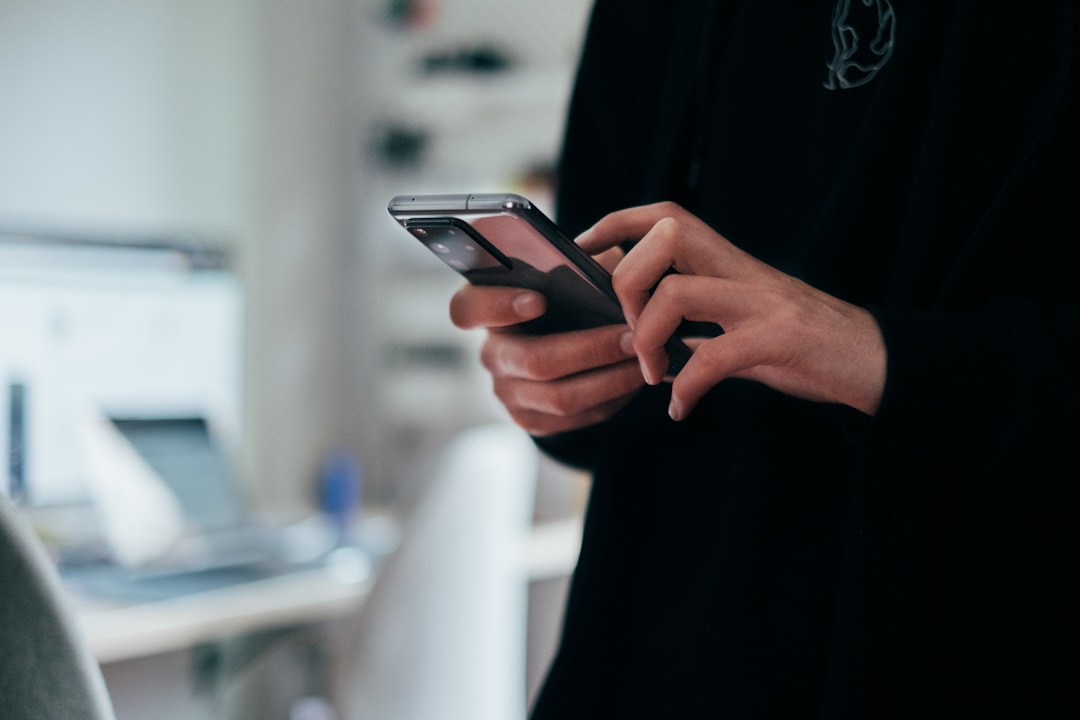










コメント